s5110v2交换机
- 0关注
- 1收藏,1705浏览
问题描述:
通过命令配置好从wed登录,ip,用户名,密码均配好,可以通过ip在wed界面进入登入界面,但是提示登录失败,登入不了,已经反复配置多次!!!求高手指点
- 2022-07-12提问
- 举报
-
(0)

配置步骤
(1) 配置Device
# 配置Web用户名为admin,认证密码为admin,服务类型为http,用户角色为network-admin。
[Sysname] local-user admin
[Sysname-luser-manage-admin] service-type http
[Sysname-luser-manage-admin] authorization-attribute user-role network-admin
[Sysname-luser-manage-admin] password simple admin
[Sysname-luser-manage-admin] quit
# 配置开启HTTP服务。
[Sysname] ip http enable
(2) 配置PC
在PC的浏览器地址栏内输入设备的IP地址并回车,浏览器将显示Web登录页面。
在“Web用户登录”对话框中输入用户名、密码及验证码,点击<登录>按钮后即可登录,显示Web初始页面。成功登录后,用户可以在配置区对设备进行相关配置。
4.5.2 使用HTTPS方式登录设备典型配置举例
1. 组网需求
用户可以通过Web页面访问和控制设备。为了防止非法用户访问和控制设备,提高设备管理的安全性,设备要求用户以HTTPS的方式登录Web页面,利用SSL协议实现用户身份验证,并保证传输的数据不被窃听和篡改。
为了满足上述需求,需要进行如下配置:
· 配置Device作为HTTPS服务器,并为Device申请证书。
· 为HTTPS客户端Host申请证书,以便Device验证其身份。
其中,负责为Device和Host颁发证书的CA(Certificate Authority,证书颁发机构)名称为new-ca。
![]()
· 本配置举例中,采用Windows Server作为CA。在CA上需要安装SCEP(Simple Certificate Enrollment Protocol,简单证书注册协议)插件。
· 进行下面的配置之前,需要确保Device、Host、CA之间路由可达。
- 2022-07-12回答
- 评论(0)
- 举报
-
(0)
暂无评论

您好,参考web配置
3.5 通过Web网管登录设备典型配置举例
3.5.1 使用HTTP方式登录设备典型配置举例
1. 组网需求
PC与设备通过以太网相连,设备的IP地址为192.168.0.58/24。
2. 组网图
图3-1 配置HTTP方式登录组网图

3. 配置步骤
(1) 配置Device
# 创建VLAN 999,用作远程登录,并将Device上与PC相连的接口GigabitEthernet 1/0/1加入VLAN 999。
<Sysname> system-view
[Sysname] vlan 999
[Sysname-vlan999] port GigabitEthernet 1/0/1
[Sysname-vlan999] quit
# 配置VLAN 999接口的IP地址为192.168.0.58,子网掩码为255.255.255.0。
[Sysname] interface vlan-interface 999
[Sysname-VLAN-interface999] ip address 192.168.0.58 255.255.255.0
[Sysname-VLAN-interface999] quit
# 配置Web网管用户名为admin,认证密码为admin,用户级别为3级。
[Sysname] local-user admin
[Sysname-luser-admin] service-type web
[Sysname-luser-admin] authorization-attribute level 3
[Sysname-luser-admin] password simple admin
(2) 配置PC
# 在PC的浏览器地址栏内输入设备的IP地址并回车,浏览器将显示Web网管的登录页面,如图3-2所示:
图3-2 通过Web登录设备
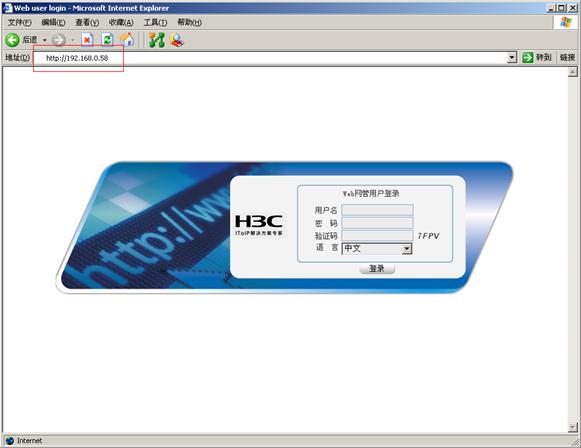
# 在“Web网管用户登录”对话框中输入用户名、密码及验证码,并选择登录使用的语言,点击<登录>按钮后即可登录,显示Web网管初始页面。成功登录后,您可以在配置区对设备进行各种配置。
- 2022-07-12回答
- 评论(0)
- 举报
-
(0)
暂无评论
编辑答案


亲~登录后才可以操作哦!
确定你的邮箱还未认证,请认证邮箱或绑定手机后进行当前操作
举报
×
侵犯我的权益
×
侵犯了我企业的权益
×
- 1. 您举报的内容是什么?(请在邮件中列出您举报的内容和链接地址)
- 2. 您是谁?(身份证明材料,可以是身份证或护照等证件)
- 3. 是哪家企业?(营业执照,单位登记证明等证件)
- 4. 您与该企业的关系是?(您是企业法人或被授权人,需提供企业委托授权书)
抄袭了我的内容
×
原文链接或出处
诽谤我
×
- 1. 您举报的内容以及侵犯了您什么权益?(请在邮件中列出您举报的内容、链接地址,并给出简短的说明)
- 2. 您是谁?(身份证明材料,可以是身份证或护照等证件)
对根叔社区有害的内容
×
不规范转载
×
举报说明





暂无评论